Die App bietet die Möglichkeit, Dokumente mit anderen Personen zu teilen oder an andere Anwendungen zu übergeben.
- Wähle eine Datei durch Anklicken oder Berührung aus, z.B. in den Dokumenten einer Ablage oder aus einer Suche
- Es erscheint die Ganzseitenvorschau
- Wähle unten Rechts die Schnellaktionen oder starte das ganze Menü
- Wähle die Aktion Teilen aus
- Wähle eine der Formate aus, wie Du das Dokument teilen möchtest
Danach erscheint, je nach Gerät und Betriebssystem eine Auswahl an Möglichkeiten, das Dokument zu teilen, z.B. der Teilen-Dialog unter iOS oder Android, Download der Datei selbst bei Nutzung des Browsers oder das Kopieren eines Links in die Zwischenablage.
Die wählbaren Formaten ergeben sich u.a. auch aus den notwendigen Rechten.
Originaldatei teilen
Die Datei wird im Originalformat angeboten.
PDF Vorschau teilen
Wenn das Dateiformat kein PDF ist, versucht die App ein PDF zu erzeugen und anzubieten.
PDF Vorschau + Anmerkungen teilen
Sind auf dem Dokument über die App Anmerkungen angebracht worden, kann die App die Anmerkungen und die Vorschauseiten in ein PDF zusammenfügen.
Das Erstellen von Anmerkungen auf einer Ganzseitenvorschau ist hier erklärt.
Authentifizierten Link teilen
Ein authentifizierter Link ist eine spezielle URL zum Dokument in der App. Er erfordert die Anmeldung als Benutzer, der die Leserechte für das Dokument benötigt. Dieser Link wird benutzt, um eine Art Lesezeichen zum Dokument zwischen Benutzern der App zu teilen.
Weblink teilen
Der Weblink ist eine URL, der an Personen geteilt werden kann und erzeugt einen Download des Dokuments. Er erfordert keine Authentifizierung.
Der Link ist eine speicherarme Möglichkeit, Dateien sicher zu teilen.
Weblink erstellen
- Wähle im Teilen Dialog der App unten das + Symbol aus, um einen einfachen Weblink zu erzeugen.